관련 기사
- 01 Windows 11/10에서 하드 드라이브를 분할하기
- 02 Windows 10에서 C 드라이브 또는 시스템 파티션 확장하기
- 03 Windows 10/8/7에서 파티션을 병합하기
- 04 윈도우 10에서 볼륨 축소/ 확장하기
- 05 삭제되거나 손실된 파티션을 복구하기
- 06 윈도우 PC에서 한 번에 모든 파티션 삭제하기
- 07 윈도우 10/8/7에서 숨겨진 파티션을 찾거나 숨기는 방법
- 08 윈도우 7 (32 비트 및 64 비트)에서 파티션을 병합하기
- 09 Windows 11/10용 7가지 최고의 디스크 파티션 도구
- 10 Windows용 최고의 무료 디스크 파티션 소프트웨어
EaseUS 파티션 마스터는 삭제되거나 손실된 파티션을 쉽게 복구할 수 있도록 파티션 복구 마법사를 제공합니다.
파티션을 복구하기
1 단계 : PC에서 EaseUS Partition Master 실행
메인 창 왼쪽의 "파티션 복구"를 클릭합니다.
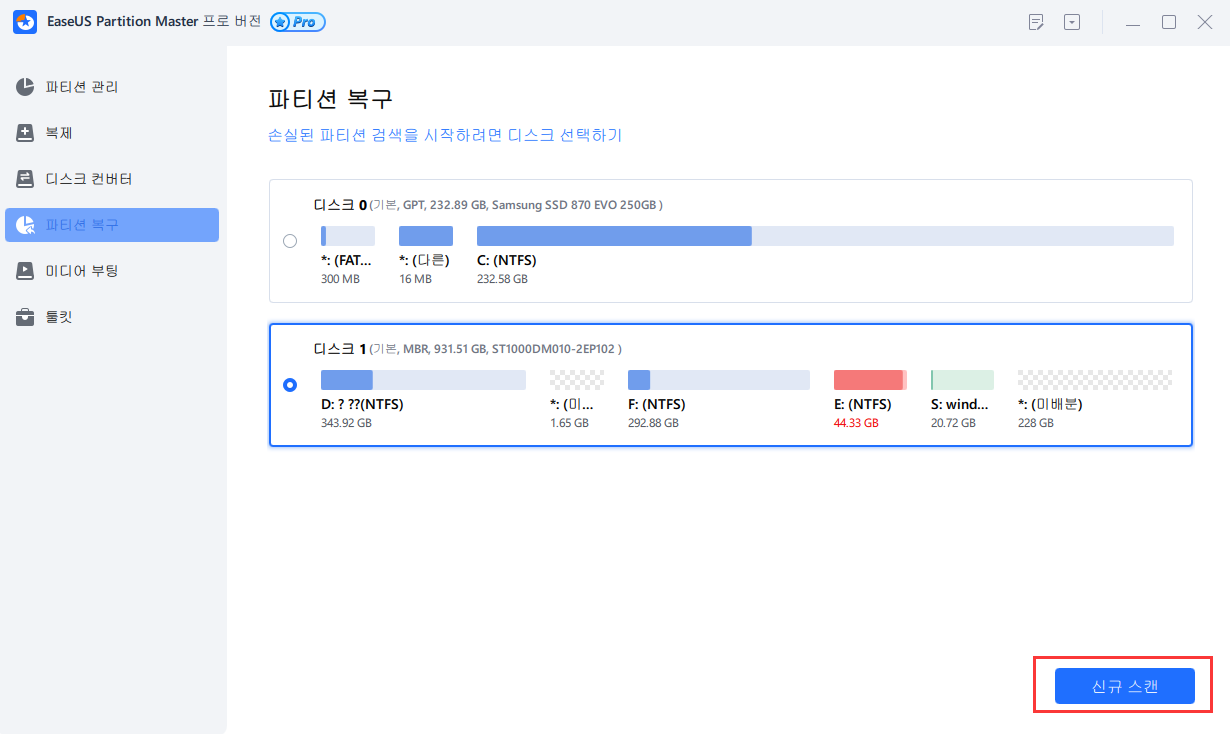
2 단계 : 손실된 파티션을 검색할 하드 디스크 선택
파티션을 잃어버린 하드 드라이브 디스크 또는 SSD를 선택하고 "신규 스캔"을 클릭합니다.
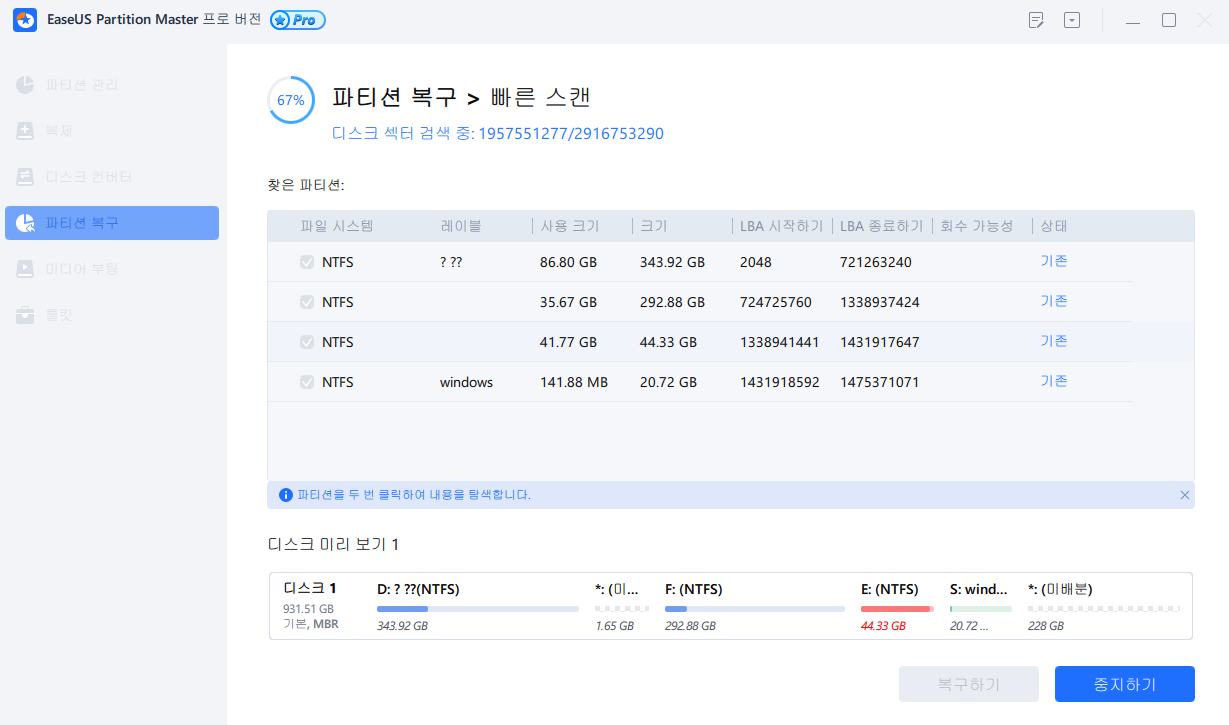
3 단계 : 스캔 프로세스가 완료 될 때까지 기다립니다.
이 프로그램은 "빠른 스캔"과 "심층 스캔"의 두 가지 모드를 지원하며 전체 디스크를 스캔하여 손실된 모든 파티션과 데이터를 찾습니다.
- 빠른 스캔은 최신 또는 최근 삭제된 파티션을 빠른 속도로 찾습니다.
- 정밀 스캔은 이전에 삭제된 더 많은 파티션을 스캔하고 찾습니다.
- 빠른 스캔이 손실된 파티션을 찾지 못하면 정밀 스캔이 완료될 때까지 기다리십시오.
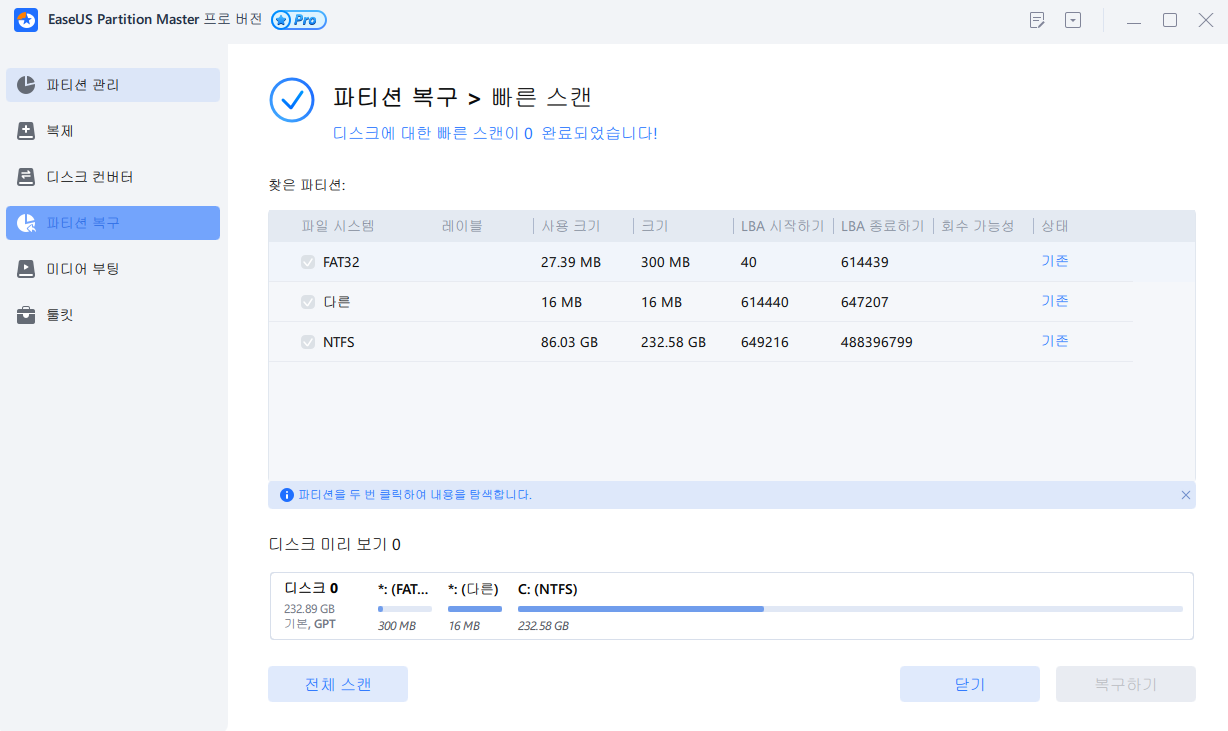
4 단계 : 손실 된 파티션 선택 및 복구
- 1. 이전 레이블, 용량 등과 함께 "삭제됨"으로 표시되거나 손실된 파티션을 선택하고 "진행"을 클릭하여 계속합니다.
- 2. "지금 복구"를 클릭하여 손실된 파티션을 확인하고 복원합니다.
- 3. "작업 실행"버튼을 클릭하고 "적용"을 클릭하여 손실된 파티션을 복원합니다.
문서가 도움이 되셨나요?
관련 기사
-
Windows 10/11에서 USB 파티션을 제거하는 방법
![author icon]() Lidia/2025/02/27
Lidia/2025/02/27 -
![author icon]() Yvette/2025/03/04
Yvette/2025/03/04 -
PIN Windows 11을 우회하는 방법(간단한 가이드)
![author icon]() Yvette/2025/03/04
Yvette/2025/03/04 -
Windows 10/11용 최고의 무료 시스템 복제 소프트웨어
![author icon]() Sue/2025/03/04
Sue/2025/03/04